Очистка компьютера от следов интернета. Программа PrivaZer для очистки компьютера во благо производительности и с целью заметания следов активности
Как очистить windows от мусора-2 часть. Утилита PrivaZer
Как очистить windows от мусора-2 часть. Утилита PrivaZer

Добрый день уважаемые читатели блога pyatilistnik.org, сегодня хочу рассказать как очистить windows от мусора. Ранее я писал уже об утилите Ccelaner, она очень хорошая, но естественно не единственная и может совокупно работать и с другими программами. Сегодня речь пойдет об утилите PrivaZer с огромным набором фич и перспективами. Давайте рассмотри ее возможности более детально, дабы убедиться в достоверности моих слов. Чем хорошо, она одинаково выполнит свою работу на любой версии операционной системы Windows, будь то старая и проверенная временем XP или последний Redstone 2.
Privazer для windows 10
Чем может помочь утилита privazer для Windows 10:
- Очистка следов конфиденциальной информации
- Очистка следов в MFT (Главная файловая таблица)
- Очистка следов в журнале USN (функция записи изменений в файловой
системе) - Очистка файла thumbs.db (специальный файл, используемый операционной
системой Windows, в котором хранятся эскизы изображений) - Оптимизация файла index.dat(содержит информацию о сайтах, которые Вы
посещали) - Оптимизирует и чистит все съёмные носители (флешка, usb hdd, и.т.д)
- Сжатие баз данных Windows
- Удалит все ненужные файлы без возможности восстановления даже
специальными утилитами. - Восстановление случайно удалённых файлов
- Удалит все cookie ( фрагмент данных, отправленный веб-сервером и
хранимый на вашем компьютере) - И многое другое
Первое сканирование и оптимизация проходит достаточно долго: от часа до
двух в зависимости от степени заострённости системы.
После проведённого анализа не забудьте отметить галочками такие пункты
как: Создать точку восстановления системы и Резервная копия реестра.
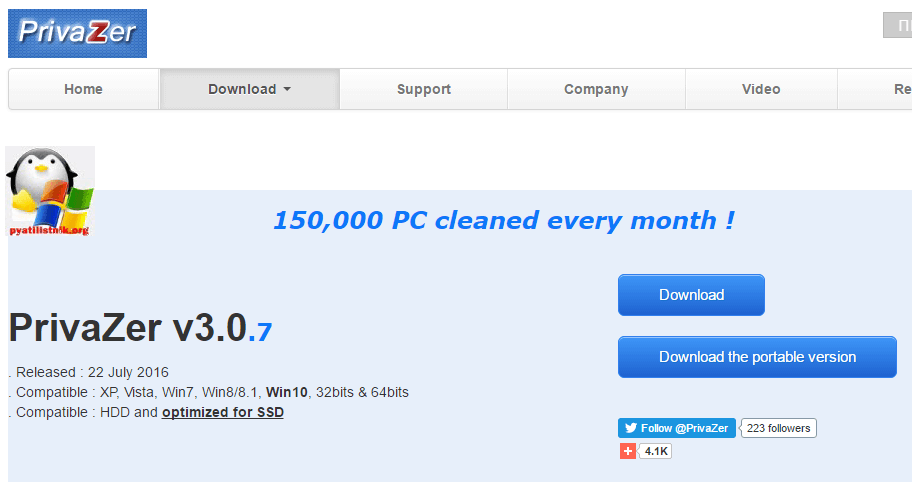
Обратите внимание, что есть и privazer portable версия. Утилита полностью бесплатная.
Итак запускаем privazer, первое, что вас попросят сделать это оптимизировать очистку под вас, создав ваш профиль. Оставляем оптимизация под ваши потребности и жмем Далее.
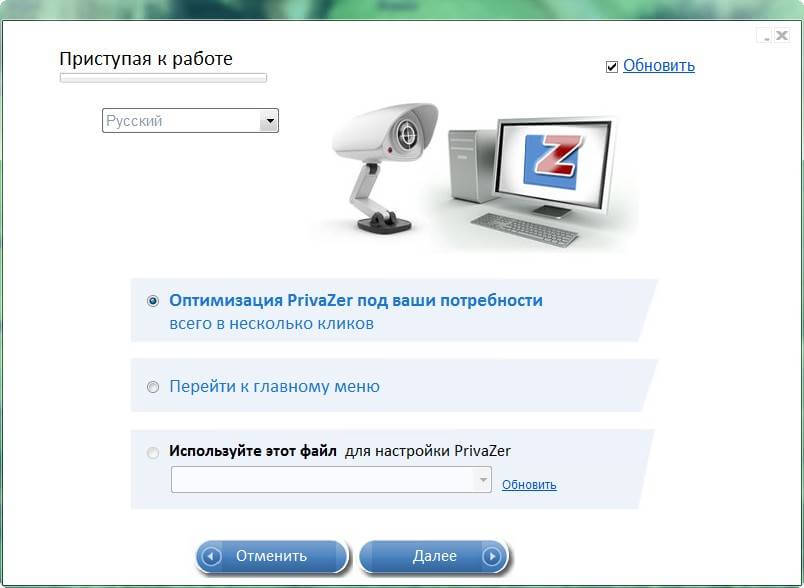
Как очистить windows от мусора-2 часть. Утилита PrivaZer-01
Можно оставить простой пользователь, далее
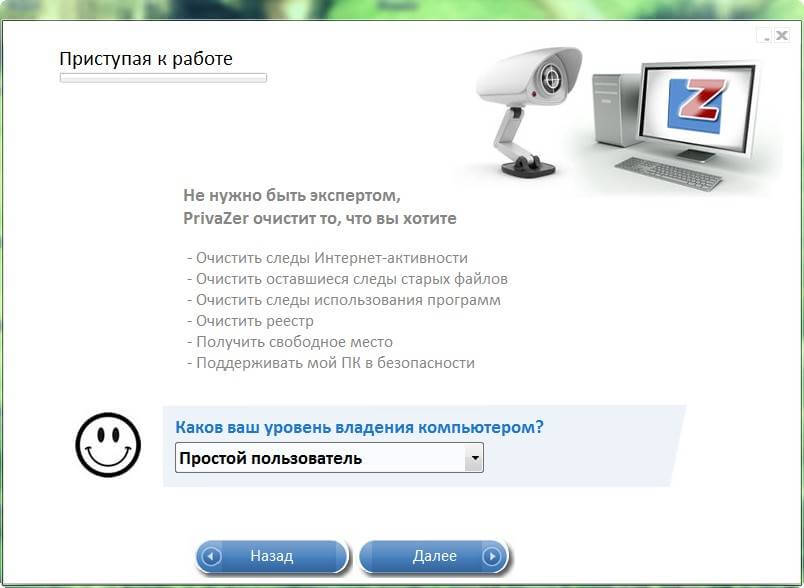
Как очистить windows от мусора-2 часть. Утилита PrivaZer-02
Удаляем неверные ярлыки
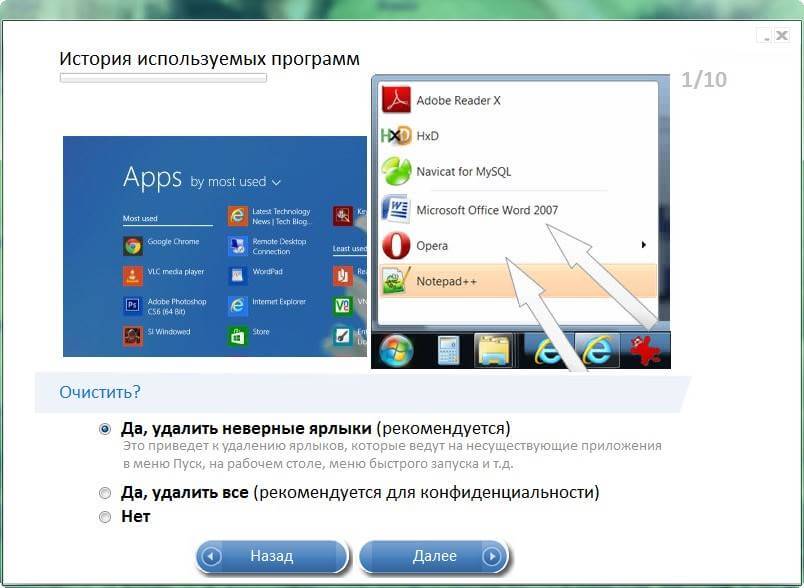
Как очистить windows от мусора-2 часть. Утилита PrivaZer-03
Можно почистить историю Office документов
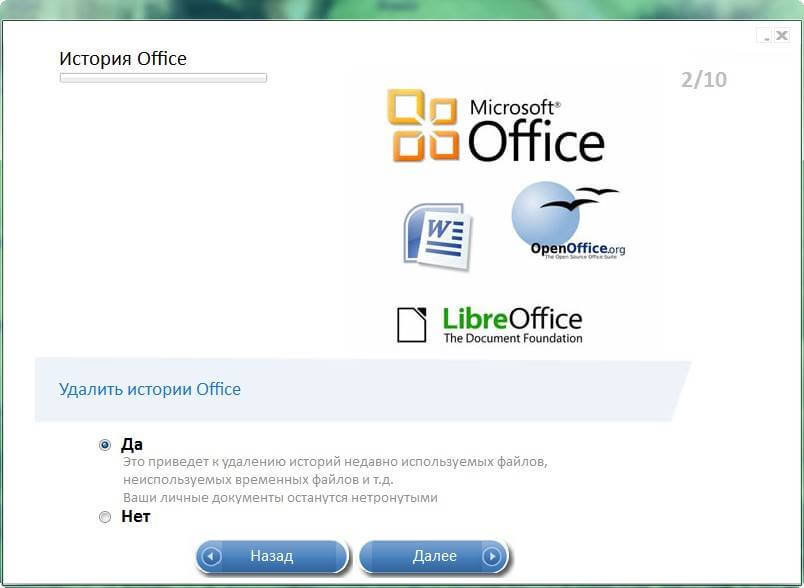
Как очистить windows от мусора-2 часть. Утилита PrivaZer-04
Далее чистим временные файлы фотографий
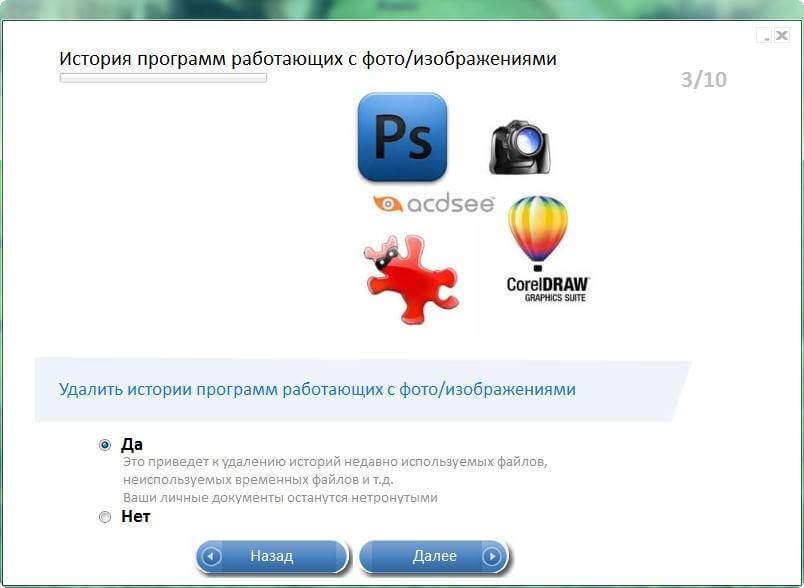
Как очистить windows от мусора-2 часть. Утилита PrivaZer-05
Можно удалить кэш эскизы
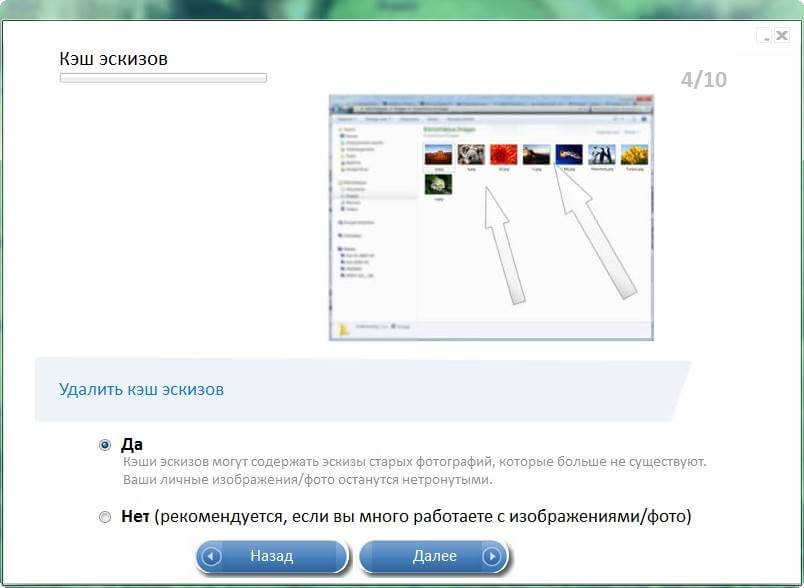
Как очистить windows от мусора-2 часть. Утилита PrivaZer-06
Далее можно почистить авто заполнения в браузерах, например пароли
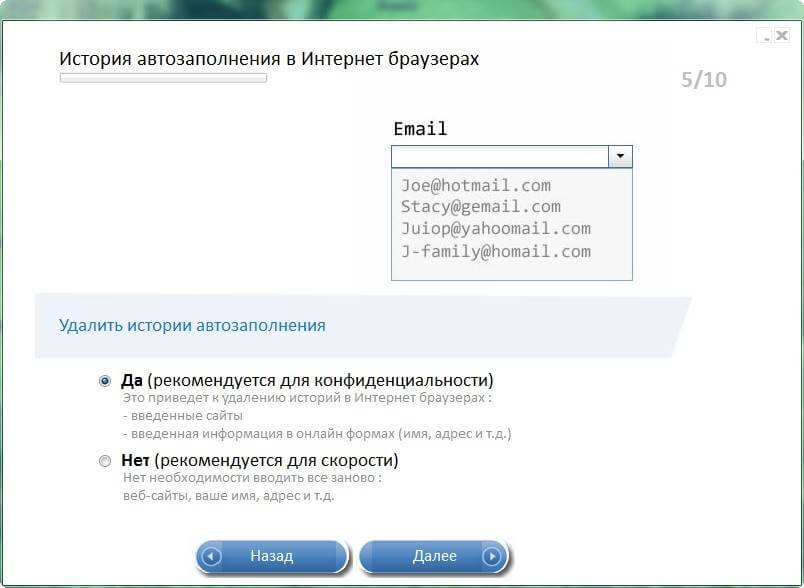
Как очистить windows от мусора-2 часть. Утилита PrivaZer-07
далее идет очистка эскизов сайтов
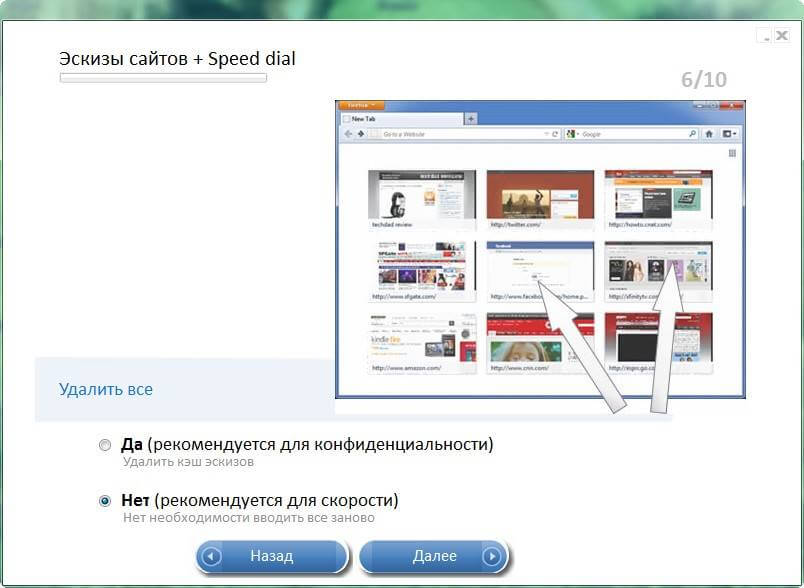
Как очистить windows от мусора-2 часть. Утилита PrivaZer-08
История игр Microsoft.
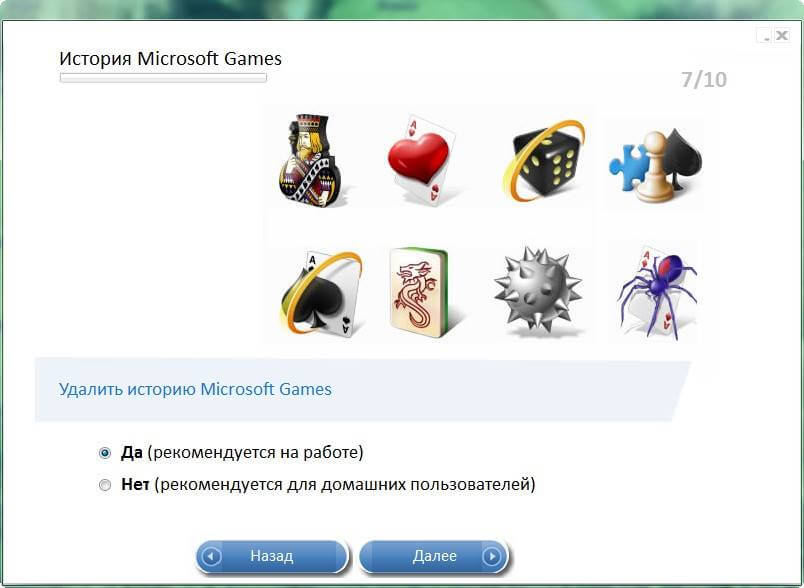
Как очистить windows от мусора-2 часть. Утилита PrivaZer-09
если есть старые резервные копии предыдущих windows, то на этом шаге они удалятся privazer
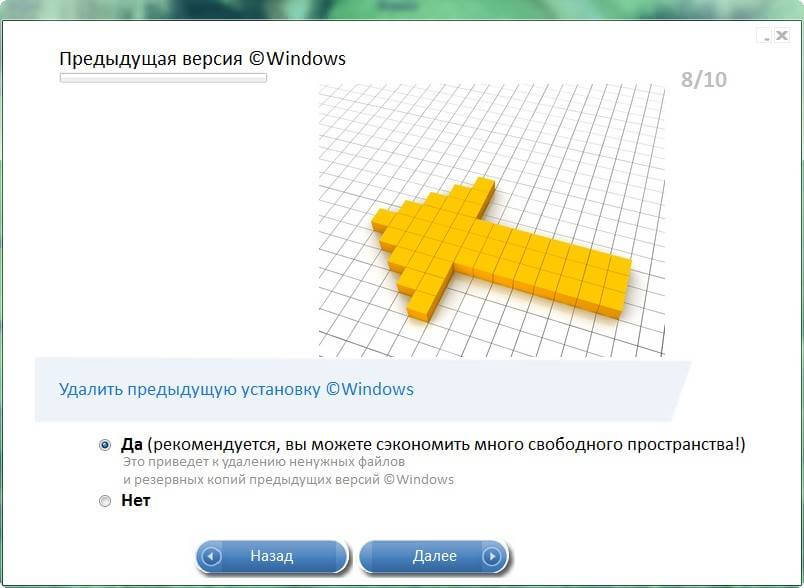
PrivaZer удаление Windows.old
Удаляем старые, ненужные обновления
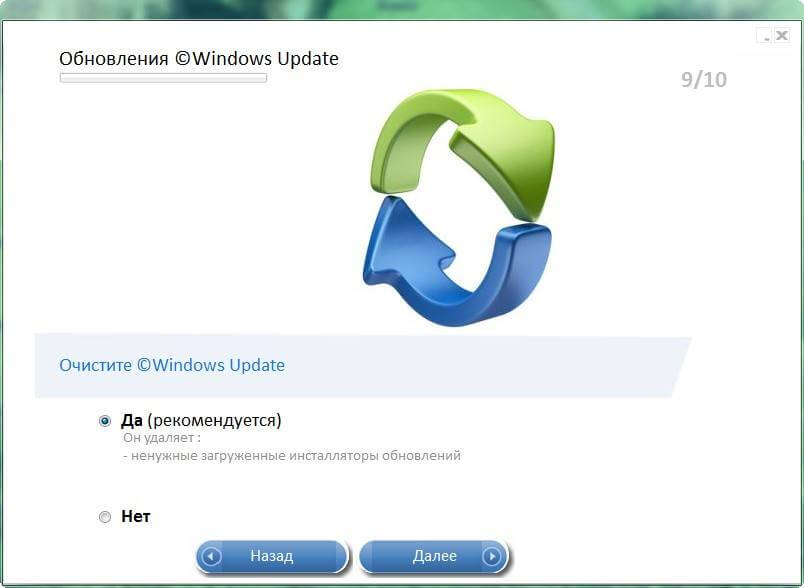
PrivaZer удаление Windows Update
Далее мастер предложит отключить спящий режим
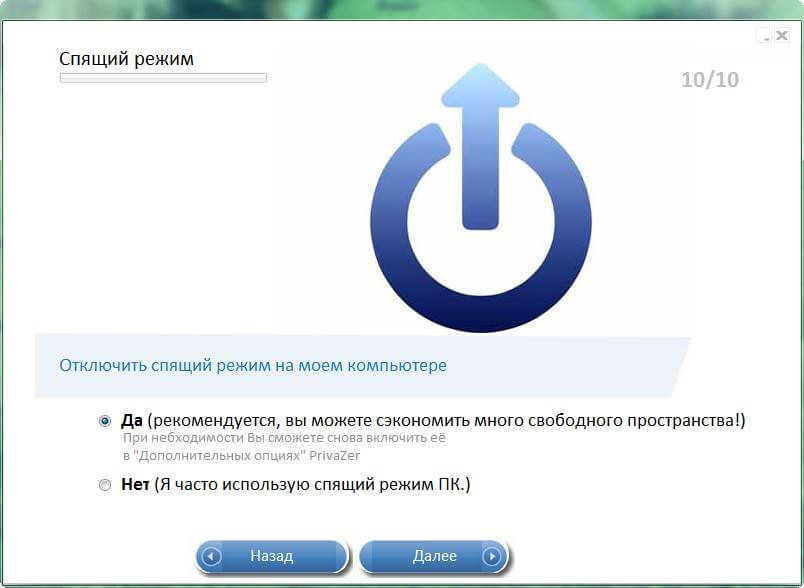
Теперь сохраним наш профиль в файл
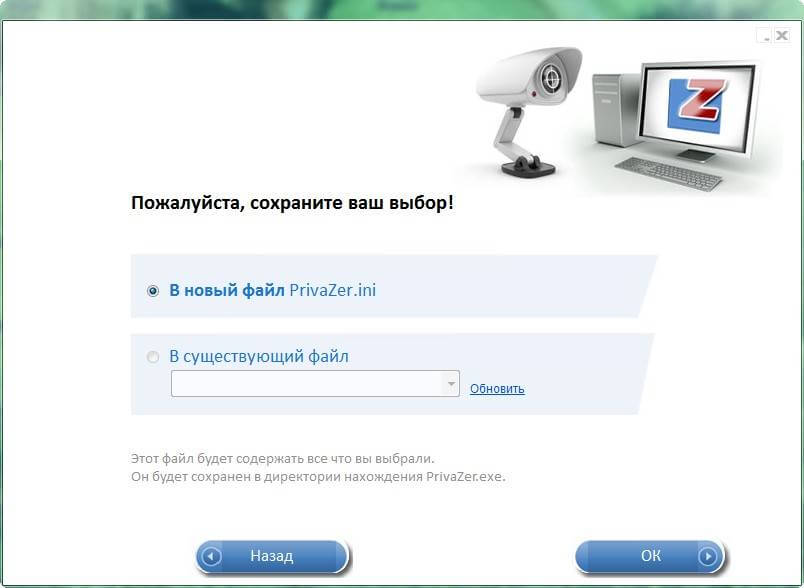
Можно выполнить его, но давайте посмотрим на главное меню
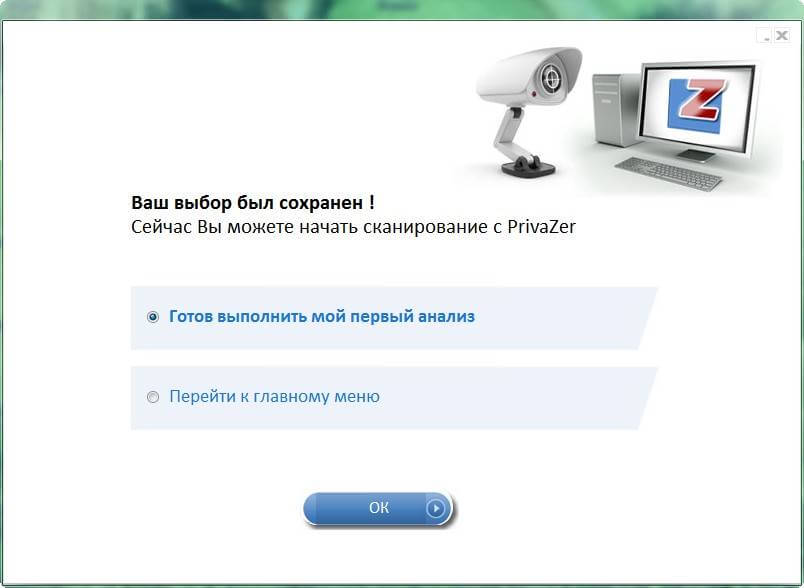
Обратите внимание, на дополнительные пункты. Выбираем углубленное сканирование, оно позволит удалить максимум вашего присутствия на компьютере.
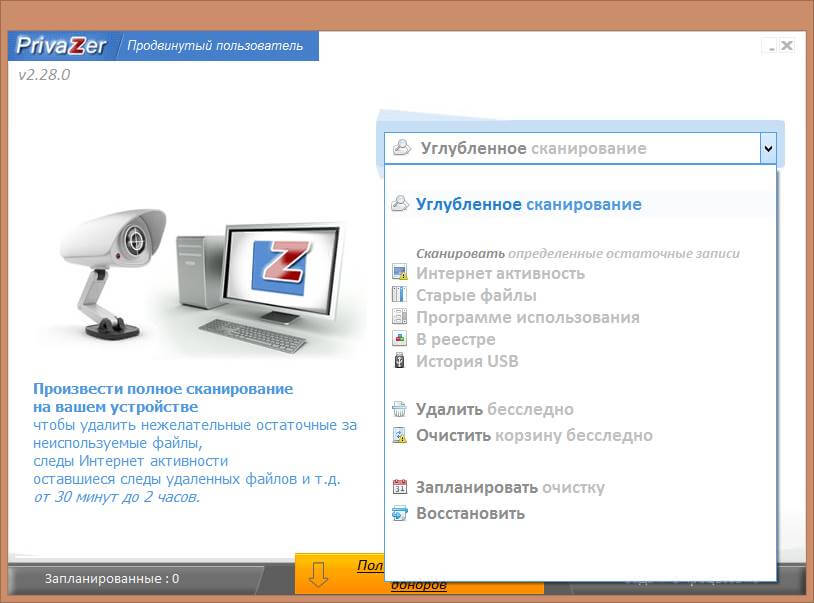
Ставим галки создать резервные копии и жмем сканировать.
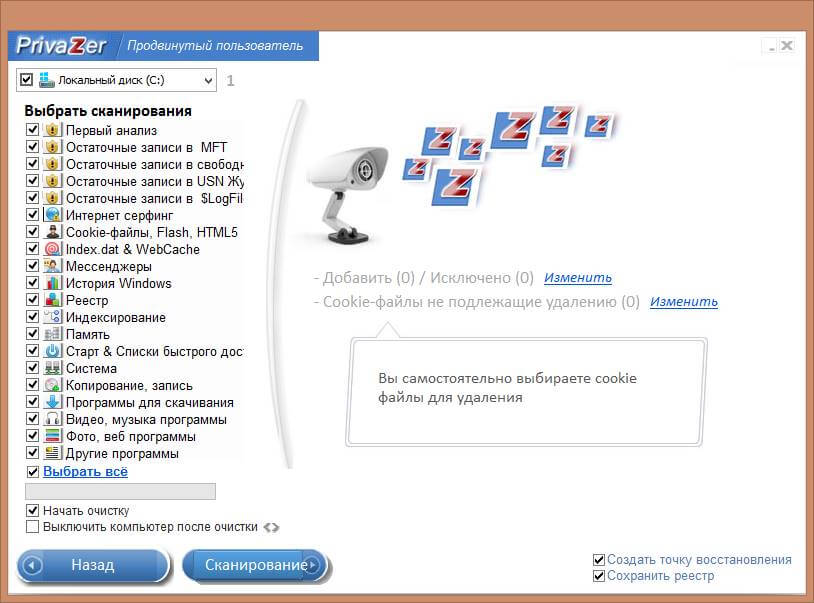
При желании privazer позволяет вам ускорить процесс удаления мусора, через добавление ресурсов вашей системы.
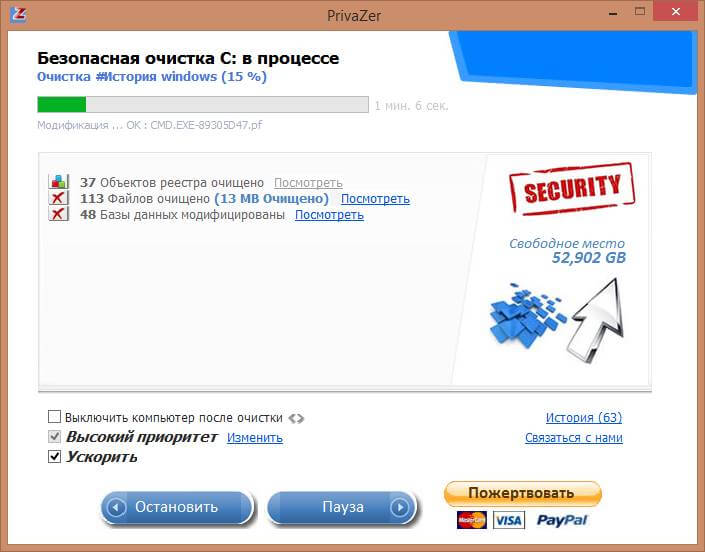
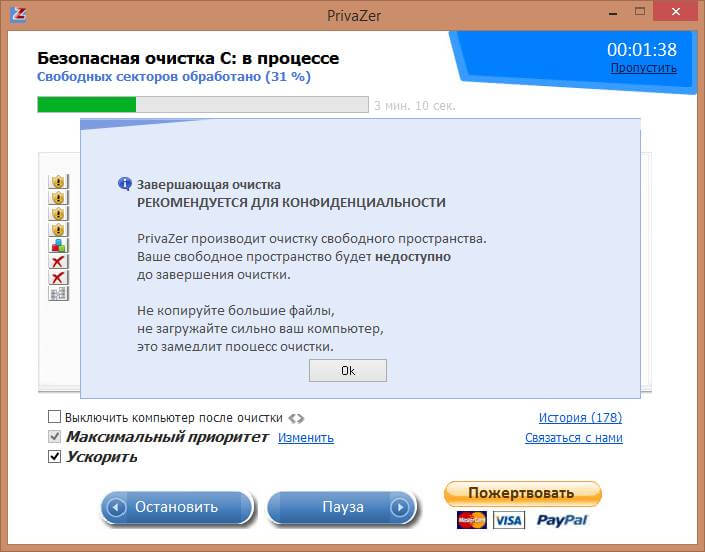
Как видите реестр Windows 10, уже показал 141 ошибку и поверьте если его периодически не чистить, то privazer обнаружит больше.
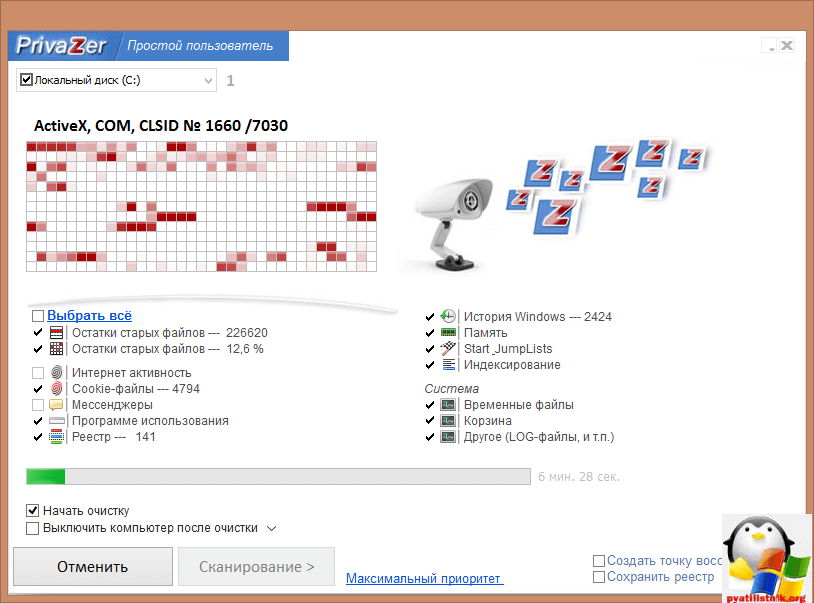
Далее вы можете освободить еще место удалив ненужные точки восстановления
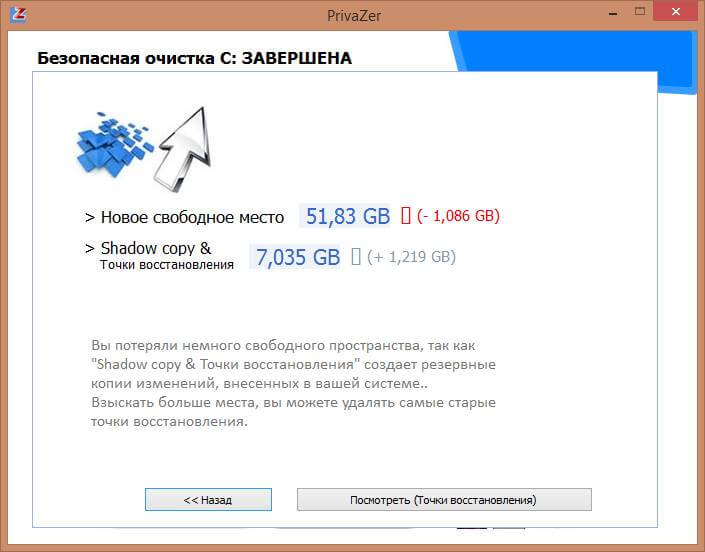
Как видите, он позволяет удалить некоторые старые точки восстановления Windows 10.
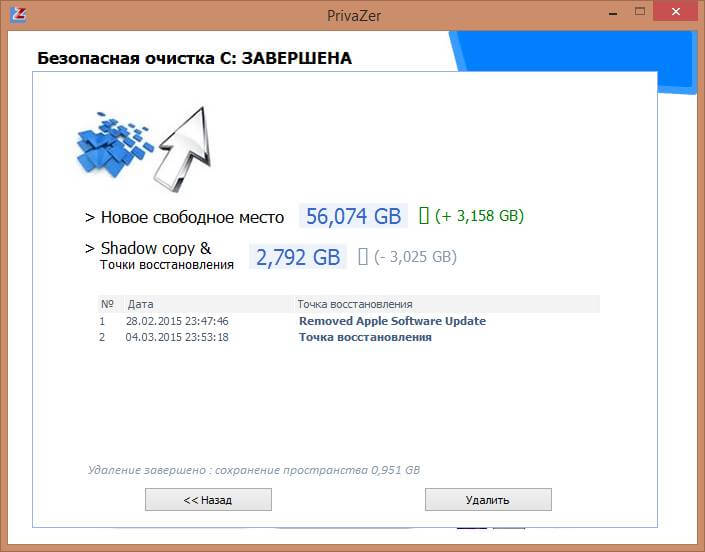
Дополнительные возможности Privazer
Если вы думаете, что утилита, кроме очистки Windows ничего не умеет, то вы ошибаетесь, что еще есть полезного. История USB устройств подключаемых к вашему компьютеру.
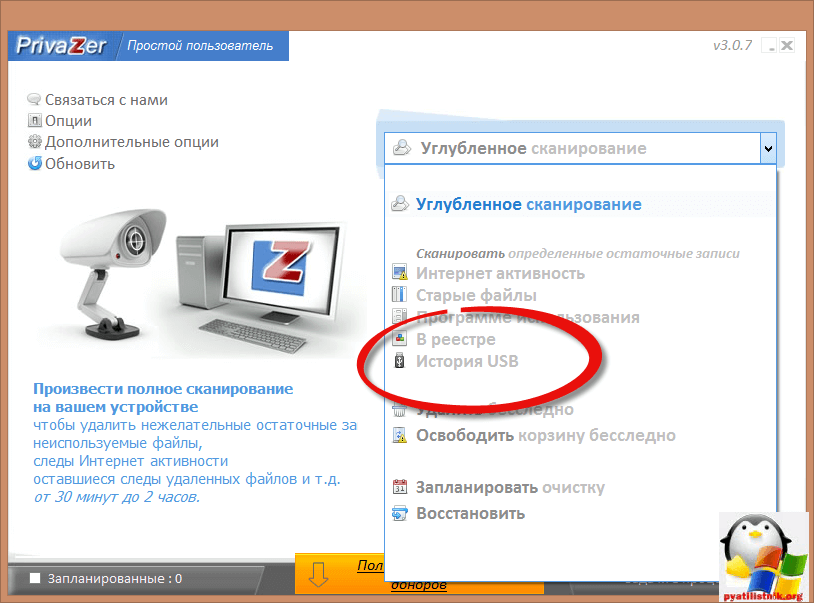
Как видите подробный список USB устройств с их идентификаторами, и датой использования.
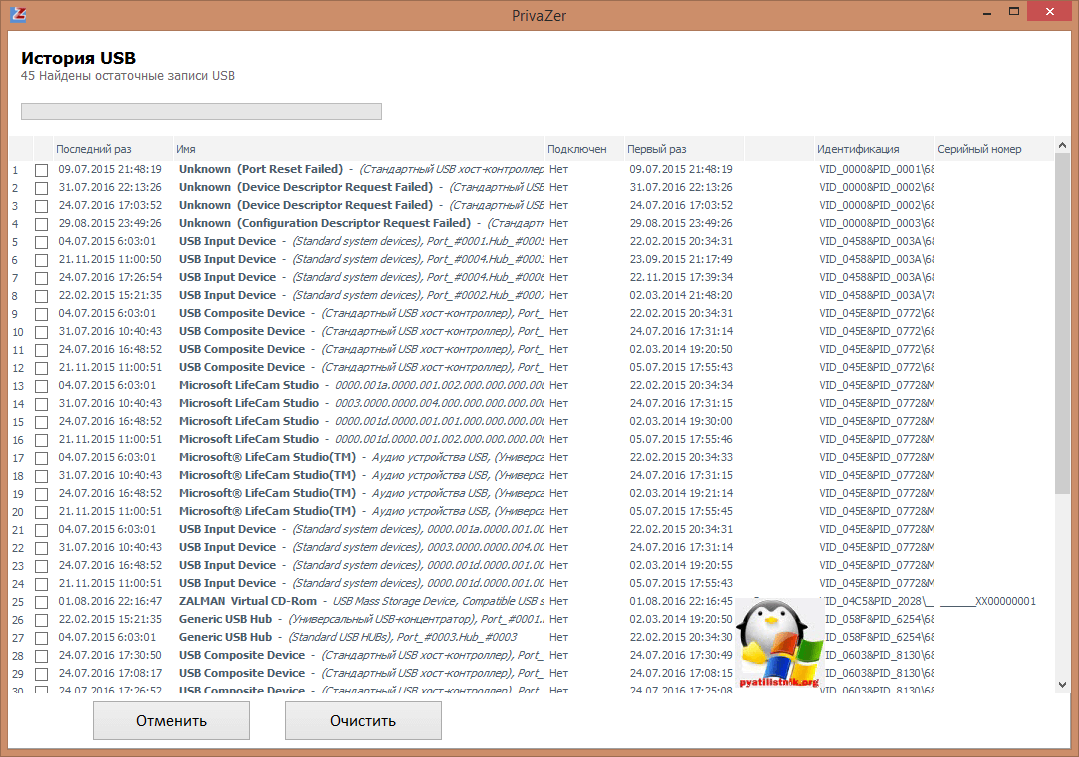
Полезная опция Восстановить, выбираем ее.
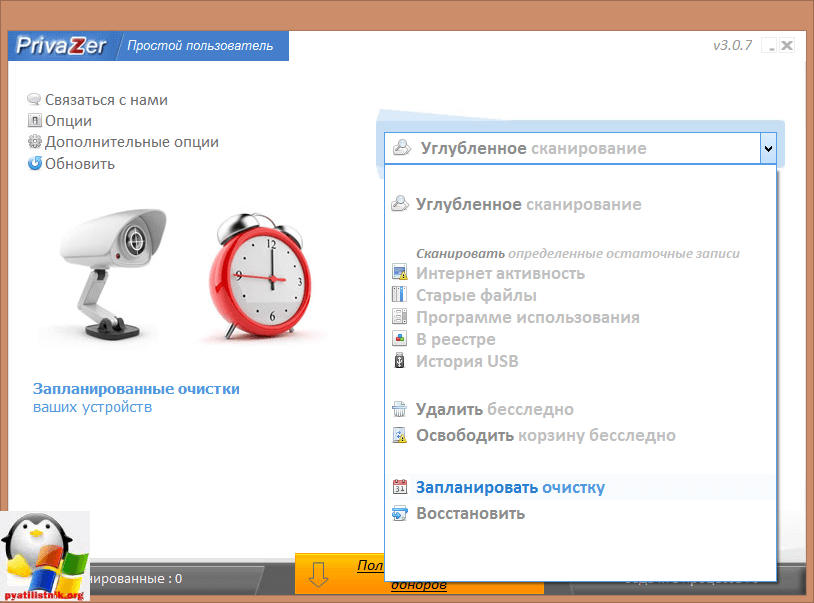
- Система > из точки восстановления
- Реестр > из резервной копии.
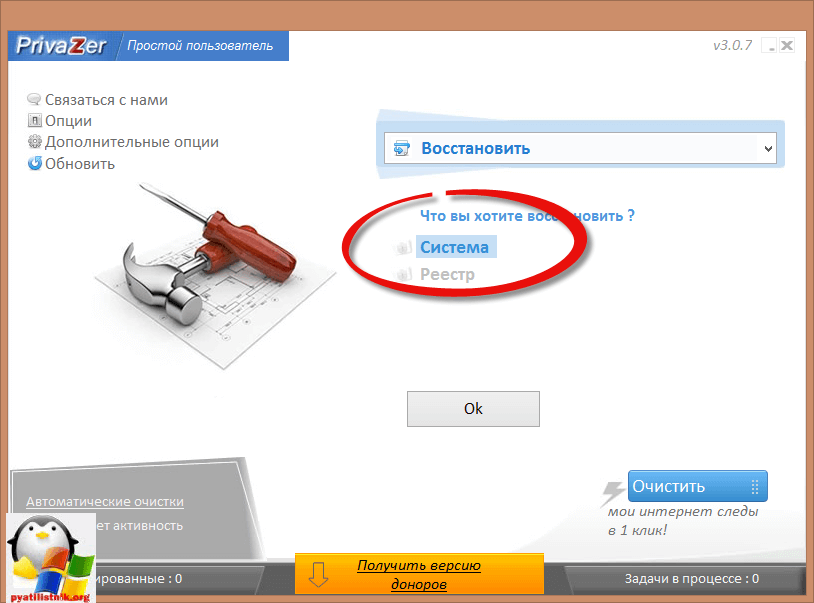
Как видите можно и восстановить, так и создать точку восстановления системы.
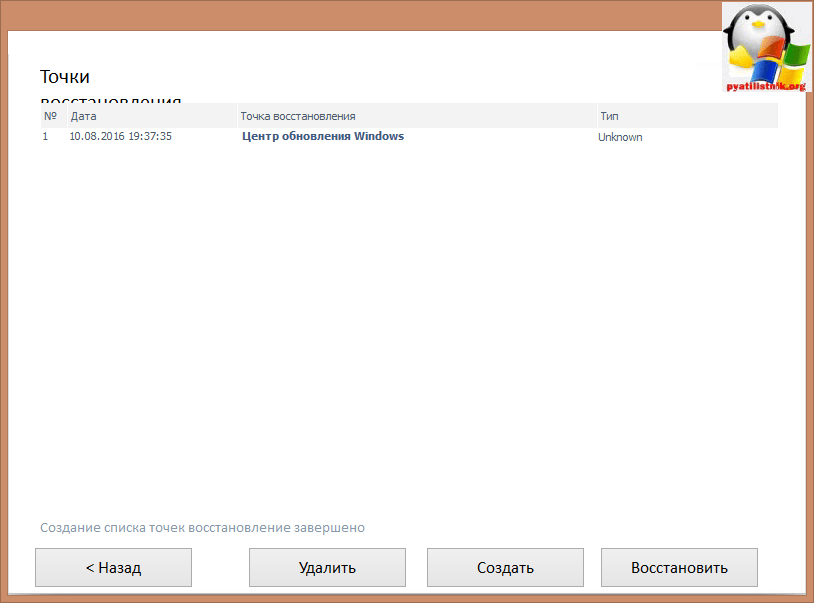
Вот так вот просто уважаемые читатели очистить windows 10 от мусора, и утилита PrivaZer по праву может считаться отличным дополнением cclener.
PrivaZer

О программе
Что нового
Новое в версии 4.0.12 :
- Улучшена очистка: Chrome
- Улучшена очистка: Chromium
- Улучшена очистка: Firefox
- Улучшено создание точек восстановления
Новое в версии 4.0.0 :
- Крупное обновление Privazer 4.0. Что нового
- Новый дизайн
- Добавлена новая функция: Автоматическая загрузка обновлений
- Добавлена новая функция: Автоматическая очистка Edge (Сhromium)
- Улучшена скорость
- Улучшена портативная версия
- Улучшено сканирование: $Logfile
- Улучшена очистка: $MFT INDEX
- Улучшена очистка: Firefox
- Улучшена очистка: Chrome
- Улучшена очистка: Opera
- Улучшено обнаружение: подключение от отключение хранилища
- Улучшен интерфейс
- Исправления мелких ошибок
Системные требования
Полезные ссылки
Подробное описание
PrivaZer является очень полезным инструментом, который позволит вам проверить и выявить любые следы приложений и веб-браузеров, от которых вы хотите избавиться.
Эта утилита может выполнять углубленное сканирование и безопасно очищать вашу систему, уничтожая любые следы просмотров веб-сайтов или любой другой деятельности на компьютере.
Обзор возможностей PrivaZer
Поддержание работы компьютера на полной скорости может занять немного больше усилий и времени, если у вас нет необходимых для этого инструментов. PrivaZer – хорошее приложение, которое может оптимизировать работу компьютера. Программа имеет простой интерфейс, которым довольно легко управлять, благодаря интуитивно понятному расположению элементов.
Приложение поможет избавиться от ненужных файлов и других объектов, которые вы не хотите держать на компьютере. PrivaZer выполняет углубленное сканирование и надежно очищает систему, уничтожая все следы активности в Интернета и на компьютере.
Как уже упоминалось, программа может проверять различные области компьютера. Например, она может проверить и удалить все бесполезные куки (cookies) браузера, поврежденные ярлыки в меню Пуск, очистить рабочий стол или панель быстрого запуска, историю офисных приложений и программ для редактирования фотографий, кэш эскизов изображений в Windows, журналы автозаполнения в интернет-браузерах и историю игр Microsoft. Кроме того, можно удалить ненужные файлы, которые остаются от предыдущих версий ОС Windows, системных обновлений системы и инсталляторов. PrivaZer также может отключить Спящий режим Windows.
В PrivaZer можно указать устройства для сканирования, что позволяет вам сделать выбор между компьютером, жесткими дисками, внешними носителями данных, USB-флешками, iPod, MP3-плеерами, картами памяти SD и сетевыми дисками.
Как только приложение проверит весь компьютер, оно позволяет точно узнать, сколько элементов обнаружено в различных категориях. Процесс очистки занимает всего несколько минут в зависимости от количества обнаруженных ошибок.
Суть в том, что PrivaZer – хороший инструмент, который поможет оптимизировать компьютер. Неопытные пользователи должны отметить простое управление функциями программы, благодаря интуитивно понятному интерфейсу приложения и общей простоты использования.
Автор обзора: Gabriela Vatu, интернет-портал Softpedia
Программа PrivaZer для очистки компьютера во благо производительности и с целью заметания следов активности

Программа PrivaZer для очистки компьютера во благо производительности и с целью заметания следов активности

Самые опасные сайты, которые НЕЛЬЗЯ открывать, но Вы наверняка уже пробовали

Ваш телефон Вас подслушивает: неоспоримые доказательства и способы спасения

Лучший антивирус для слабого ПК: он точно Вам нужен.

Нужен ли антивирус для Windows 10: 100% ответ без гадания на кофейной гуще

Как избавиться от назойливых звонков с неизвестных номеров: прощаемся навсегда без сожалений
PrivaZer – это бесплатная узкоспециализированная программа, предназначенная для очистки Windows. Программа не имеет дополнительных функций типа деинсталлятора, анализатора дискового пространства, внушительного перечня твиков и т.п., но предлагает обширные возможности конкретно по очистке компьютеров на базе Windows. О ней, о методах ее работы в деталях будем говорить ниже.
1. О программе PrivaZer
Вдобавок к стандартному перечню функций чистильщика – удалению временных и неиспользуемых файлов, чистке системного реестра, уничтожению следов работы в среде операционной системы и в Интернете – PrivaZer также помогает избавиться от файлов предыдущей установки Windows и инсталляторов системных обновлений. Программа не просто чистит компьютер в целях улучшения его производительности, она является профессиональным инструментом для заметания следов активности на компьютере и обеспечения конфиденциальности пользователя. В процессе чистки для удаления данных с дисков может быть назначено несколько проходов (включая 35 проходов по методу Гутмана) для полного стирания информации и невозможности ее восстановления в будущем. Из оптимизирующих функций программы – отключение спящего режима, остановка службы индексирования локальных данных Windows Search и удаление файла подкачки «pagefile.sys».
PrivaZer имеет дружелюбный русифицированный интерфейс и оснащена пошаговым мастером задания первичных настроек с объяснением их сути. PrivaZer рассчитана как на аудиторию опытных пользователей, так и на новичков. Для обычных и продвинутых пользователей в программе предусмотрены отдельные среды с соответствующими уровню опыта настройками. Работа программы гибко настраивается: для сканирования и, соответственно, очистки можно выбирать отдельные типы удаляемых данных, отдельные разделы диска, отдельные съемные устройства. PrivaZer работает не только с жесткими дисками компьютера, но также с рядом подключаемых внешних носителей (флешки, USB-HDD, карты памяти и т.п.) и с сетевыми хранилищами.
2. Установка
С гибкостью PrivaZer столкнемся уже на этапе ее установки. Скачанный с официального сайта дистрибутив не только инсталлирует PrivaZer в Windows, но также позволяет запуск программы без установки в систему для выполнения одноразовой очистки и предусматривает создание портативной переносной версии.

3. Оптимизация настроек программы при первом запуске
При первом запуске будет предложено провести оптимизацию PrivaZer под потребности пользователя. Это упомянутый выше пошаговый мастер задания первичных настроек. С его помощью пользователь поэтапно устанавливает параметры очистки, включая в этот процесс или исключая из него определенные типы данных.
 2
2
Первым делом необходимо выбрать уровень владения компьютером – простой или продвинутый пользователь. На первых порах, естественно, лучше выбрать уровень простого пользователя.
 3
3
Далее последует череда параметров очистки с пояснениями и возможными вариантами выбора. Программе нужно дать руководство по поводу очистки:
- данных используемых программ;
- истории документов офисных приложений и программ для работы с графикой;
- истории карточных игр Windows;
- кэша эскизов;
- форм авторизации в браузерах;
- интернет-кэша;
- файлов предыдущей установки Windows;
 4
4
- установочных файлов обновлений Windows;
- прочих типов данных.
Последним настраиваемым параметром будет отключение спящего режима компьютера. Без особой надобности использовать эту возможность PrivaZer не стоит. На завершающем этапе сохраняем параметры.
 5
5
Оптимизация PrivaZer под потребности пользователя – это постоянные настройки, применяемые для каждого случая очистки компьютера. Сменить их в дальнейшем можно, выбрав в главном окне программы меню «Опции» и пройдя еще раз шаги мастера. А непосредственно в рабочем окне PrivaZer можем выбирать уже настройки для каждого отдельного случая очистки.
4. Сканирование
По завершении настройки параметров очистки можем сразу же запустить сканирование, выбрав в следующем окне первый вариант с надписью «Готов выполнить мой первый анализ». В этом случае запустится сканирование всех предусмотренных типов данных на диске С. Чтобы получить доступ к настраиваемой очистке компьютера, необходимо перейти в главное меню PrivaZer.
 6
6
Поскольку PrivaZer работает еще и с подключаемыми носителями данных, в главном меню первым делом нужно выбрать оперируемое устройство. Кликаем «Компьютер».
 7
7
Далее из выпадающего перечня можно выбрать готовые шаблоны сканирования на предмет поиска отдельных типов данных. Вариант «Углубленное сканирование» предусматривает выбор для сканирования всех возможных типов данных, это шаблон для комплексной очистки компьютера.
 8
8
Какой бы шаблон ни был выбран, в любом случае непосредственно в рабочем окне операции типы данных переизбираются снятием или установкой нужных галочек. В верхнем левом углу окна указываются области сканирования. К предустановленному системному разделу С можно добавить несистемные разделы, чтобы поиск данных для очистки осуществлялся и на них. Для запуска сканирования жмем кнопку «Сканирование».
 9
9
По итогу сканирования PrivaZer представит результаты с количеством найденных объектов по каждому типу данных. С конкретным перечнем объектов можно ознакомиться в отдельном окне, нажав ссылку заинтересовавшего типа данных.
 10
10
Заметающие следы активности на компьютере и беспокоящиеся о своей конфиденциальности пользователи перед этапом очистки могут сделать еще кое-что: при нажатии ссылки «Смотреть опции очистки» будет доступен выбор числа проходов для носителей данных и оперативной памяти.
 11
11
Перед запуском процесса очистки желательно воспользоваться возможностью PrivaZer создавать точки восстановления Windows и резервные копии реестра. После этого уже можно запускать процесс очистки.
 12
12
5. Очистка
Программа PrivaZer настолько гибкая, что даже непосредственно процесс очистки предлагается в трех вариантах. Два из них – «Быстрая очистка» и «Турбо очистка» – можно применять в дальнейшем при регулярном избавлении от системного мусора. Для первичной комплексной очистки компьютера и обеспечения конфиденциальности лучше выбрать первый вариант – «Нормальная очистка».

Но такой выбор может затянуться надолго – от 15 минут до 1-2 часов (например, если после установки Windows прошло много времени). В процессе очистки PrivaZer просит не нагружать компьютер при выполнении параллельных задач и для ускорения процесса предлагает возможность смены приоритета с максимальным задействованием системных ресурсов.

В особо серьезных случаях захламления компьютера процесс очистки можно запустить, например, на ночь и поручить программе выключить компьютер по завершении операции.
6. Очистка интернет-активности в один клик
Отдельной кнопкой PrivaZer в главном окне предлагает оперативную очистку только следов интернет-активности.
 15
15
Буквально за пару секунд будут стерты история посещений, куки-файлы, интернет-кэш и прочие данные, которые помогли бы ненужным людям возобновить сеанс работы в браузере.
7. Уровень продвинутого пользователя
Уровень продвинутого пользователя предложит более детальную настройку типов данных для очистки.
 16
16
8. Уничтожение данных из контекстного меню Windows
PrivaZer внедряется в контекстное меню Windows и работает по типу шредера файлов. Затирание данных без возможности их восстановления можно осуществлять из контекстного меню корзины, проводника или рабочего стола Windows. Число проходов стирания данных для этой функции выставляется в меню программы «Дополнительные опции».







